W8系统64位重装教程
分类:windows7教程 发布时间:2016-10-28 04:32:35
很多朋友都不知道W8系统64位要如何重装,据小编了解数量还不少!这就是一个大事情了!系统之家小编一定要帮助大家解决这个问题!下面就一起来看看这篇W8重装教程吧,希望大家都能够喜欢这个系统,也能够喜欢小编的教程。
工具/原料:
windows8下载 64位系统安装包
老毛桃U盘启动盘
方法/步骤:
下载win8系统安装包及U盘启动盘制作工具,并制作win8 64位系统安装U盘:

W8系统64位重装教程图1
将老毛桃启动u盘插入电脑usb接口,接着开机,等到屏幕上出现启动画面后按快捷键进入到老毛桃主菜单页面,选择菜单中的“【02】老毛桃WIN8 PE标准版(新机器)”,按回车键确认,如下图所示
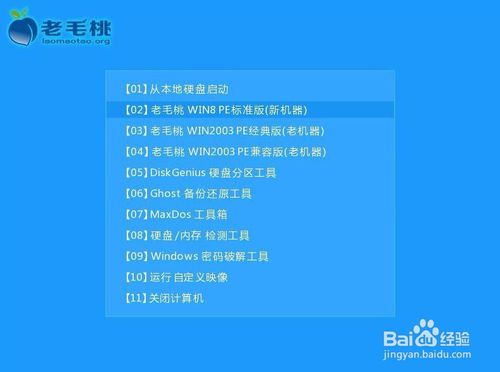
W8系统64位重装教程图2
进入pe系统桌面后,点击打开老毛桃PE装机工具,然后在工具主窗口中点击“浏览”按钮,如下图所示
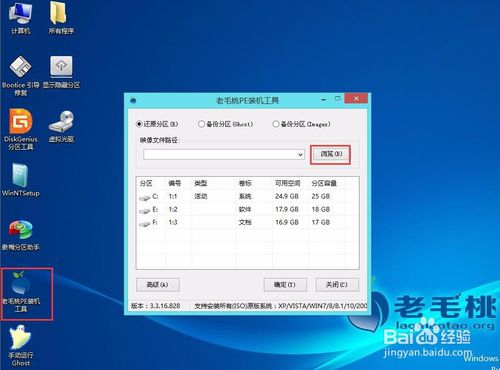
W8系统64位重装教程图3
打开查找范围窗口后,我们在下拉列表中点击进入老毛桃u盘,然后选中win8系统镜像文件,点击“打开”即可,如下图所示
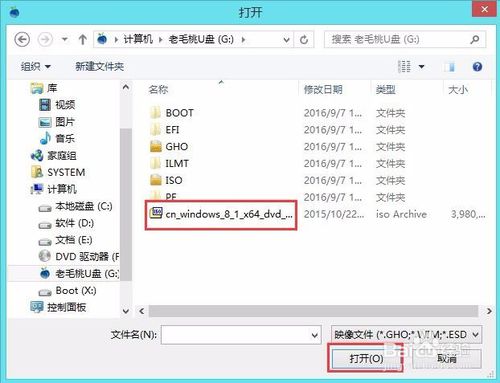
W8系统64位重装教程图4
添加完系统镜像文件后,在下面的磁盘分区列表中选择C盘用于存放系统,然后点击“确定”按钮即可
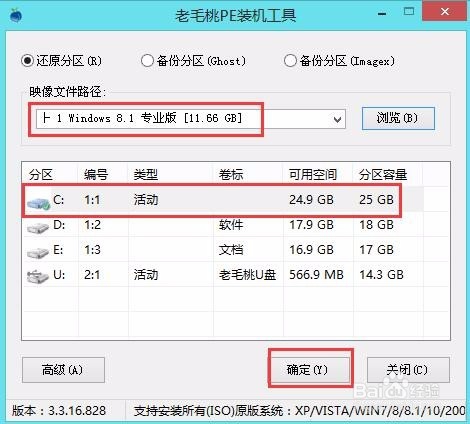
W8系统64位重装教程图5
随后会弹出一个提示窗口,询问是否执行还原操作,我们只需点击“确定”即可,如下图所示

W8系统64位重装教程图6
接着,程序开始释放系统镜像文件,我们只需耐心等待操作完成并自动重启即可。如下图所示

W8系统64位重装教程图7
上面就是W8系统64位重装教程了,是不是特别简单呢?当然小编知道大家都想要学习这个方法,说实话小编早就觉得这个方法很不错了,之所以到现在才分享给大家,正是因为大家一直没有问小编相关的问题,所以小编是巧妇难为无米之炊啊。






 立即下载
立即下载







 魔法猪一健重装系统win10
魔法猪一健重装系统win10
 装机吧重装系统win10
装机吧重装系统win10
 系统之家一键重装
系统之家一键重装
 小白重装win10
小白重装win10
 杜特门窗管家 v1.2.31 官方版 - 专业的门窗管理工具,提升您的家居安全
杜特门窗管家 v1.2.31 官方版 - 专业的门窗管理工具,提升您的家居安全 免费下载DreamPlan(房屋设计软件) v6.80,打造梦想家园
免费下载DreamPlan(房屋设计软件) v6.80,打造梦想家园 全新升级!门窗天使 v2021官方版,保护您的家居安全
全新升级!门窗天使 v2021官方版,保护您的家居安全 创想3D家居设计 v2.0.0全新升级版,打造您的梦想家居
创想3D家居设计 v2.0.0全新升级版,打造您的梦想家居 全新升级!三维家3D云设计软件v2.2.0,打造您的梦想家园!
全新升级!三维家3D云设计软件v2.2.0,打造您的梦想家园! 全新升级!Sweet Home 3D官方版v7.0.2,打造梦想家园的室内装潢设计软件
全新升级!Sweet Home 3D官方版v7.0.2,打造梦想家园的室内装潢设计软件 优化后的标题
优化后的标题 最新版躺平设
最新版躺平设 每平每屋设计
每平每屋设计 [pCon planne
[pCon planne Ehome室内设
Ehome室内设 家居设计软件
家居设计软件 微信公众号
微信公众号

 抖音号
抖音号

 联系我们
联系我们
 常见问题
常见问题



